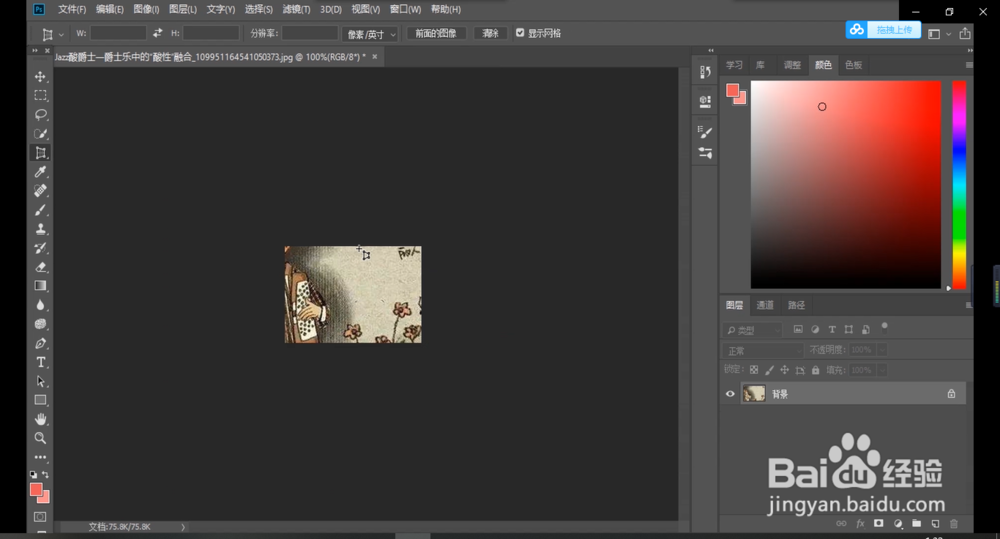1、从电脑中打开PS修图软件
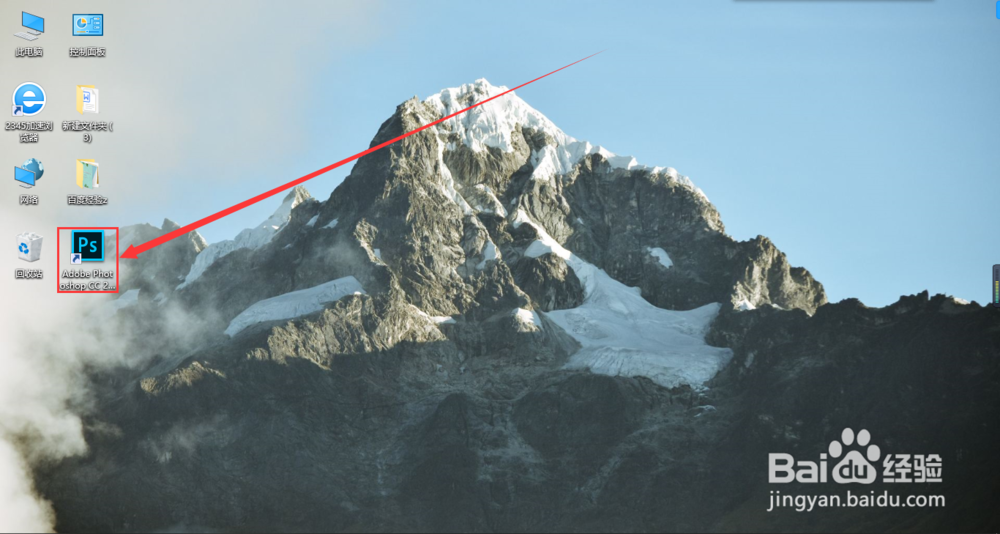
2、鼠标左键双击打开需要修改的图片

3、在弹出的窗口中点击右下方打开图像按钮
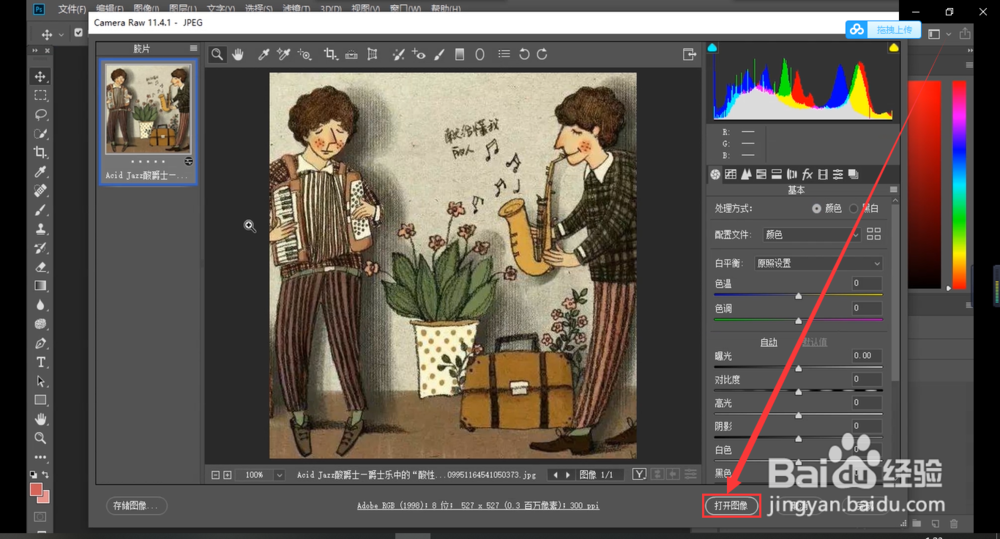
4、然后鼠标右键单击左侧任务栏中的裁剪工具
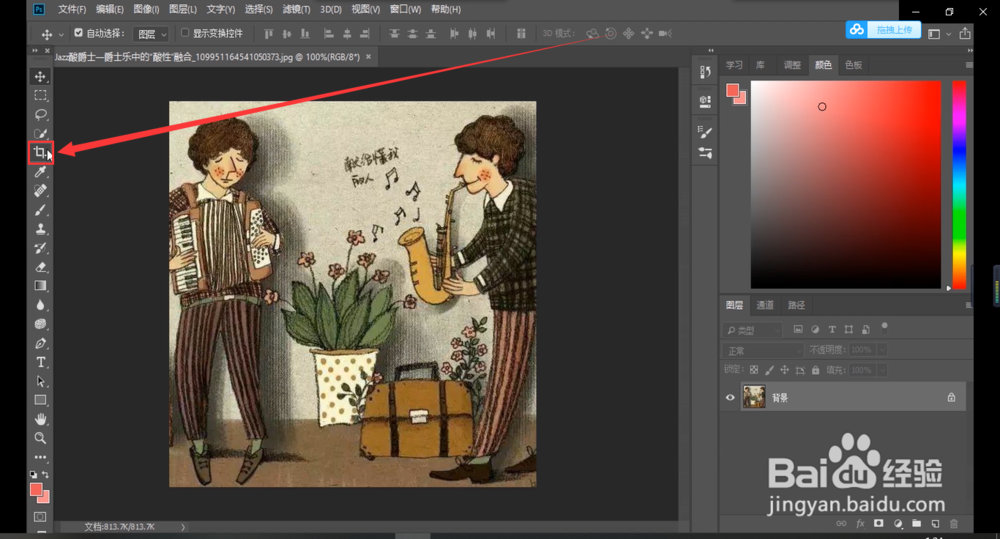
5、在弹出的菜单中选择透视裁剪工具
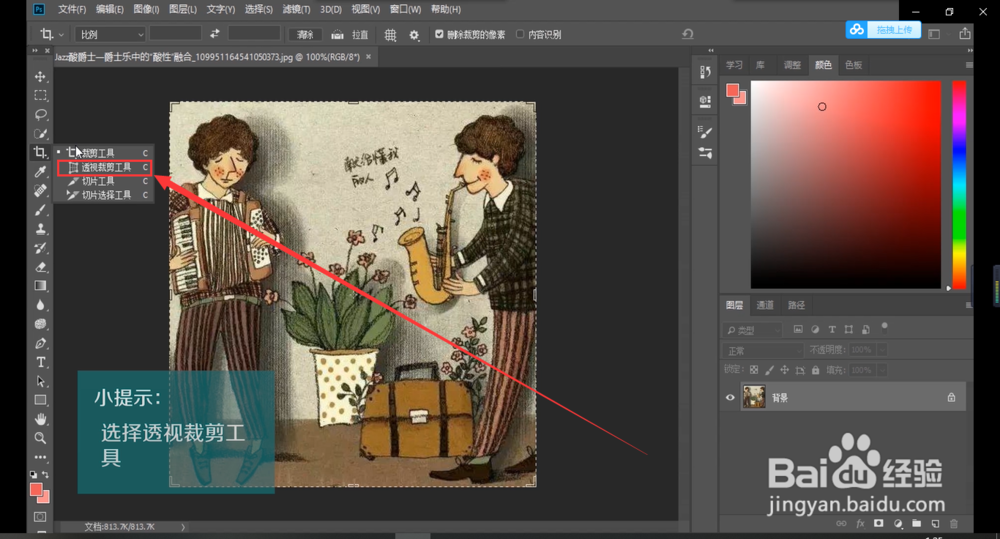
6、在图层中画出需要裁剪的范围
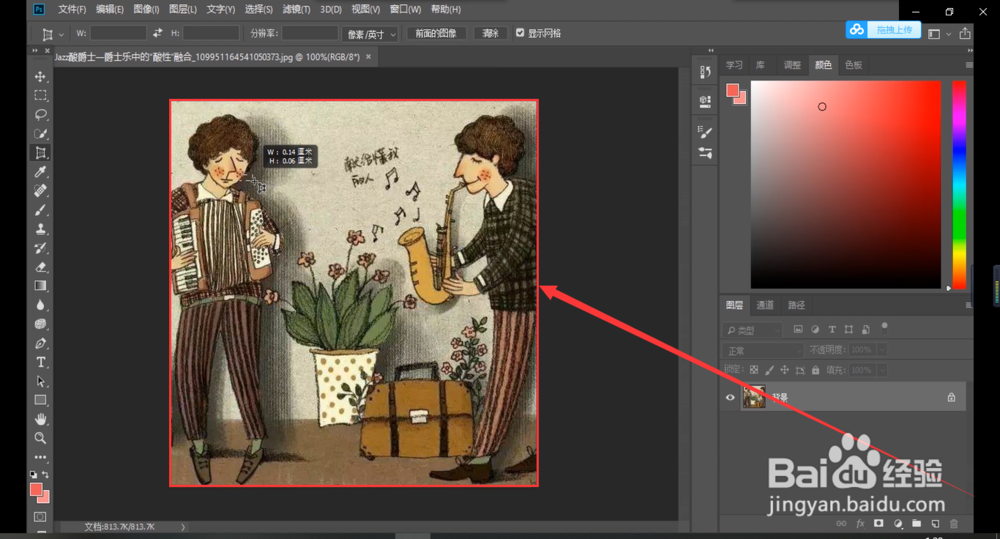
7、然后鼠标右键单击图层中的图片
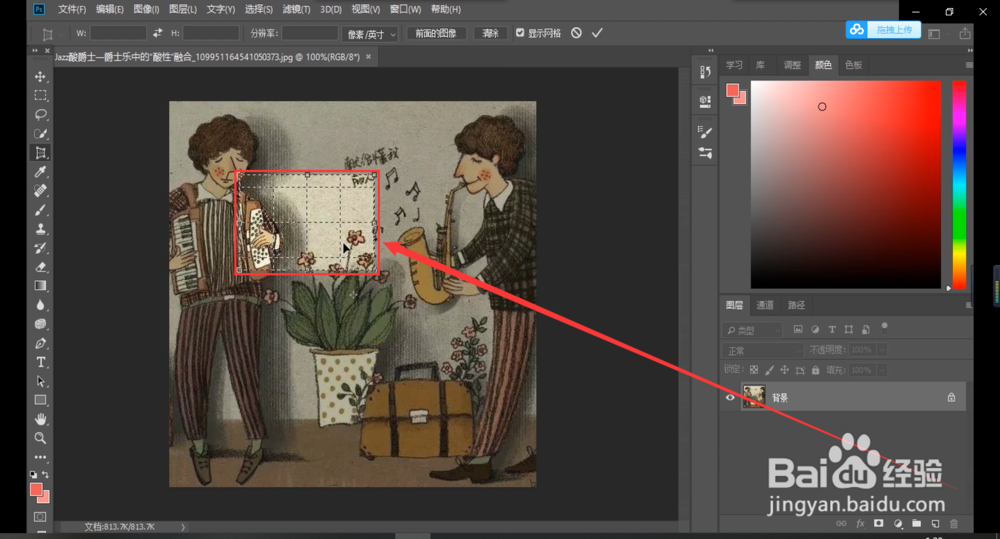
8、在弹出的选项中选择裁剪即可
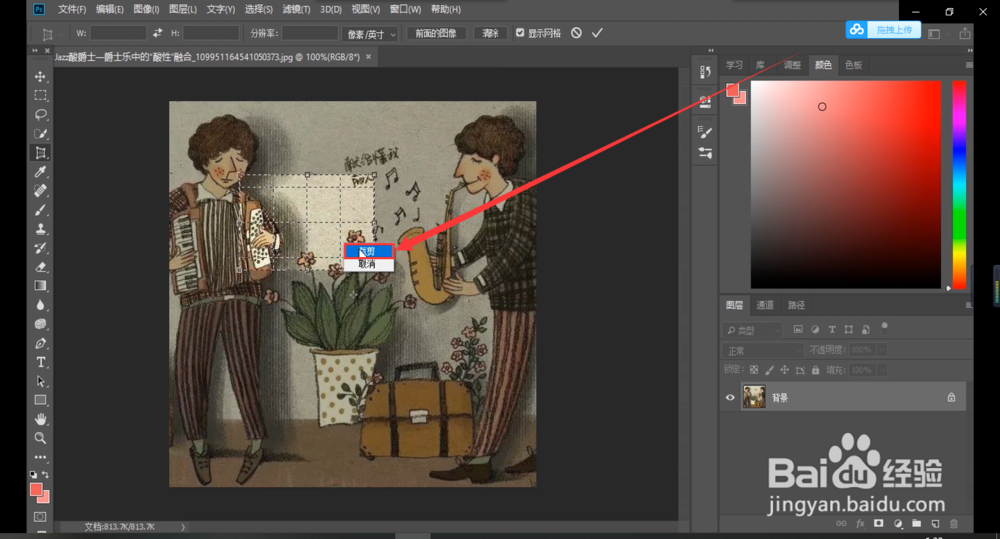
9、使用过透视裁剪工具的图层就是这样的啦
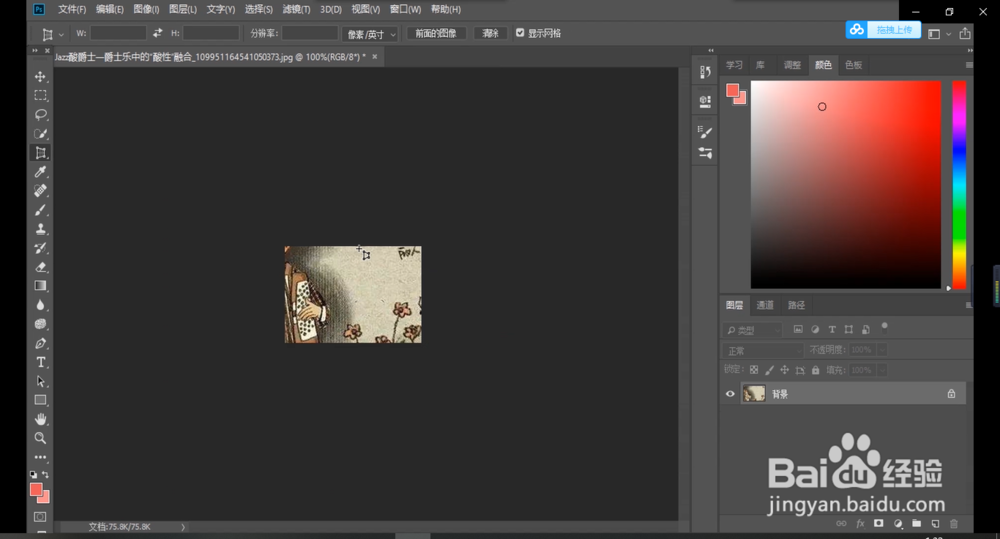
时间:2024-10-12 12:59:38
1、从电脑中打开PS修图软件
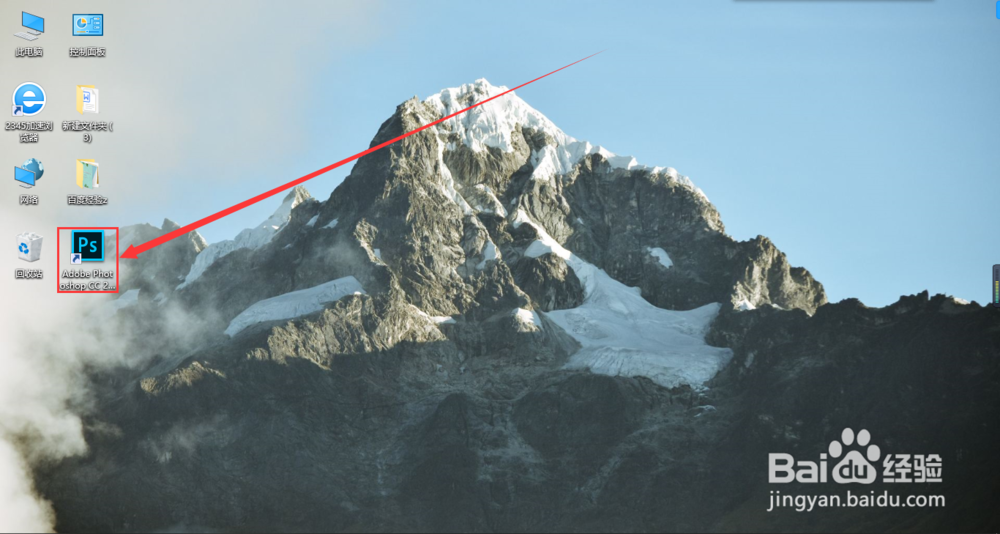
2、鼠标左键双击打开需要修改的图片

3、在弹出的窗口中点击右下方打开图像按钮
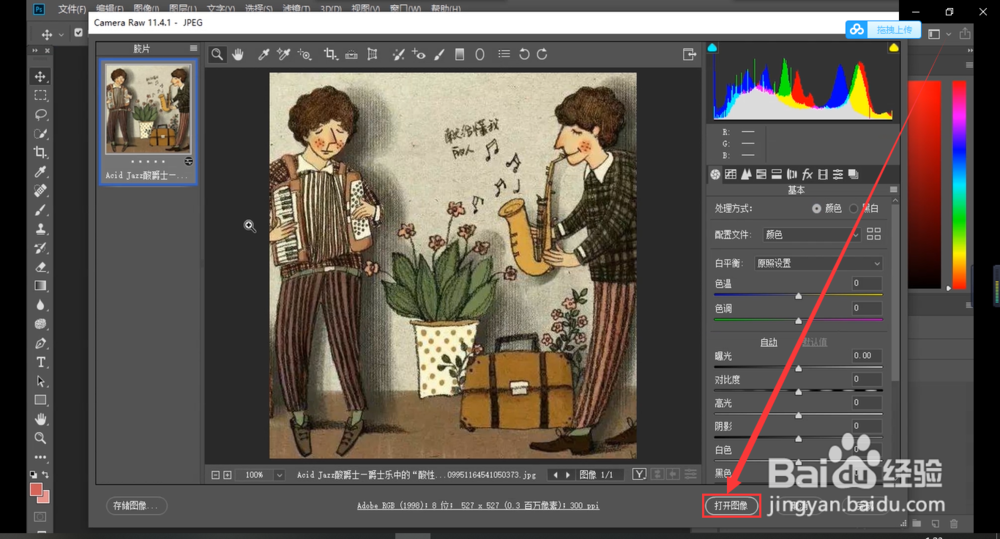
4、然后鼠标右键单击左侧任务栏中的裁剪工具
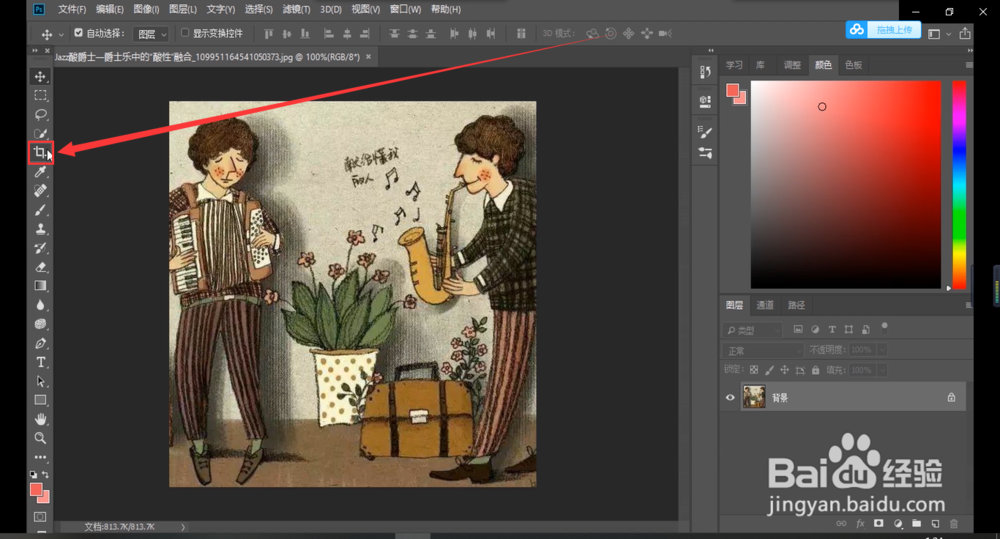
5、在弹出的菜单中选择透视裁剪工具
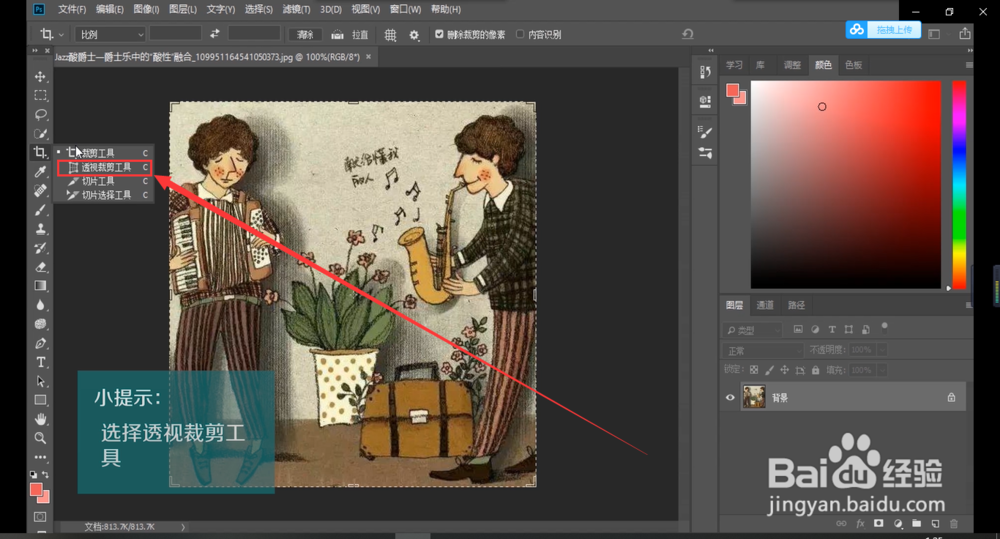
6、在图层中画出需要裁剪的范围
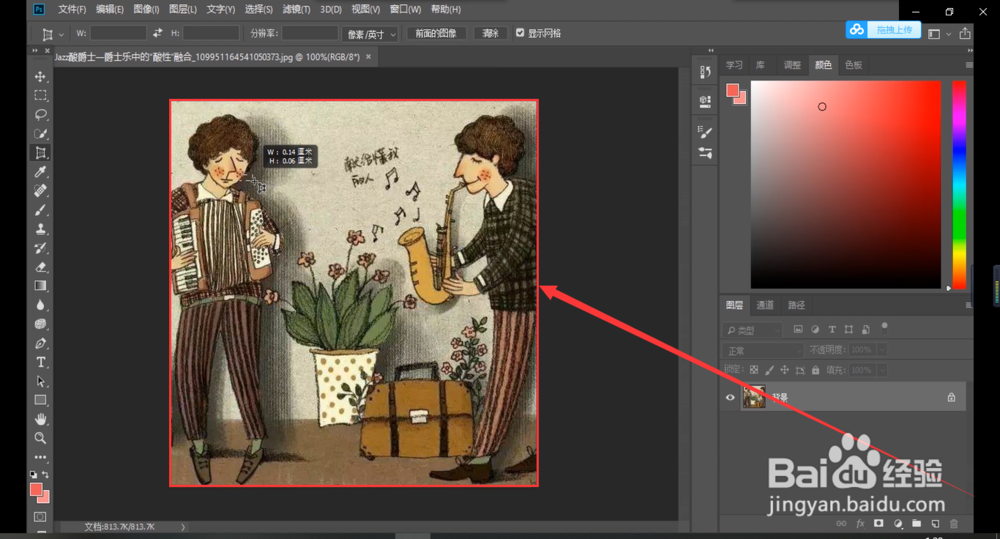
7、然后鼠标右键单击图层中的图片
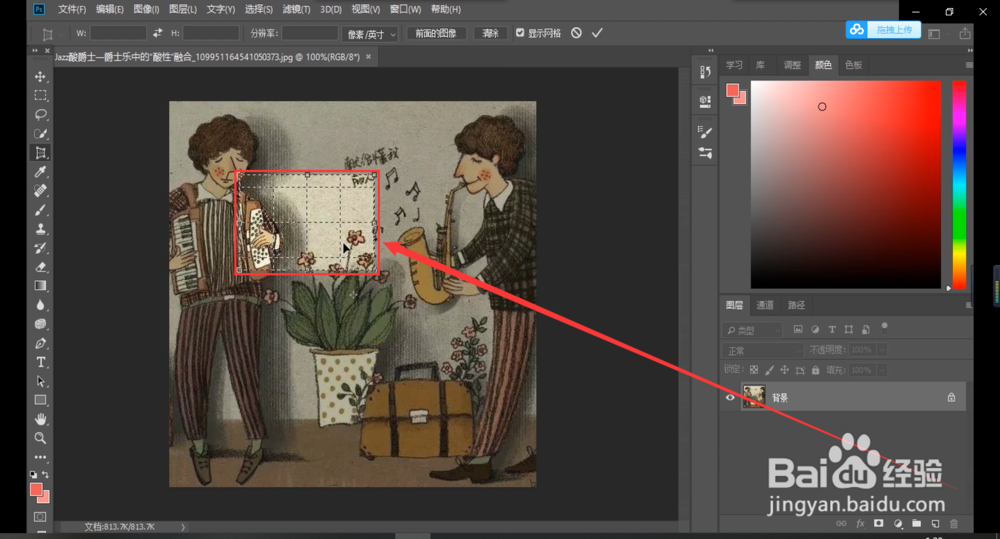
8、在弹出的选项中选择裁剪即可
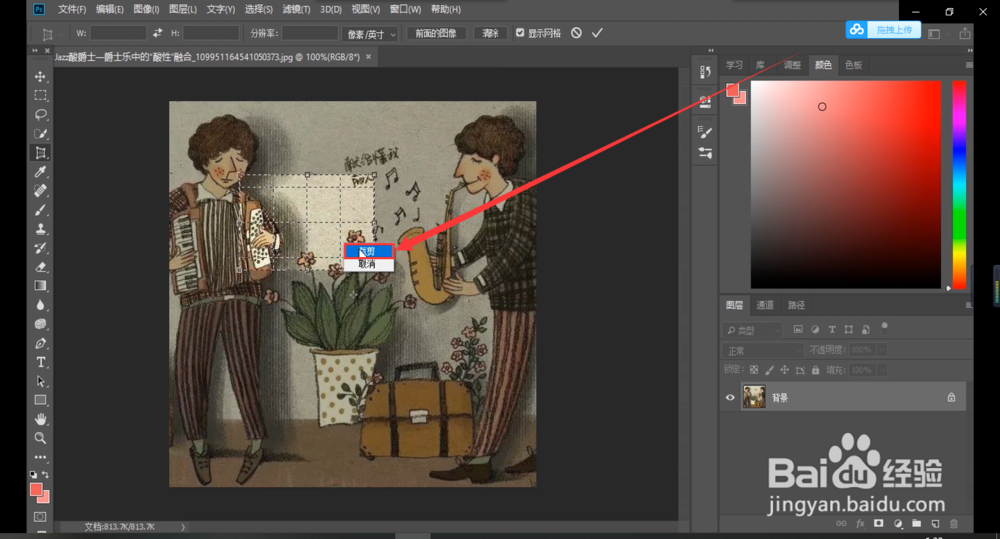
9、使用过透视裁剪工具的图层就是这样的啦